
表格样式决定了一个表格的外观,它控制着表格中的字体、颜色以及文本的高度、行距等特性。在创建表格时,可以使用系统默认的表格样式,也可以自定义表格样式。
1.新建表格样式
选择下拉菜单
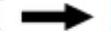
 命令(或在命令行中输入命令TABLESTYLE后按Enter键),系统弹出“表格样式”对话框,在该对话框中单击
命令(或在命令行中输入命令TABLESTYLE后按Enter键),系统弹出“表格样式”对话框,在该对话框中单击 按钮,系统弹出“创建表格样式”对话框,在该对话框的
按钮,系统弹出“创建表格样式”对话框,在该对话框的 文本框中输入新的表格样式名,在
文本框中输入新的表格样式名,在 下拉列表中选择一种基础样式作为模板,新样式将在该样式的基础上进行修改。单击
下拉列表中选择一种基础样式作为模板,新样式将在该样式的基础上进行修改。单击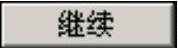 按钮,系统弹出图7.3.1所示的对话框,可以通过该对话框设置单元格格式、表格方向、边框特性和文字样式等内容。
按钮,系统弹出图7.3.1所示的对话框,可以通过该对话框设置单元格格式、表格方向、边框特性和文字样式等内容。
图7.3.1所示的“新建表格样式”对话框中的各选项说明如下。
●  选项组:用户可以在图形中指定一个表格用作样例来设置此表格样式的格式。单击
选项组:用户可以在图形中指定一个表格用作样例来设置此表格样式的格式。单击 区域后的
区域后的 按钮,然后选择一个表格作为表格样式的起始表格,这样就可指定要从该表格复制到表格样式的结构和内容;单击
按钮,然后选择一个表格作为表格样式的起始表格,这样就可指定要从该表格复制到表格样式的结构和内容;单击 区域后的
区域后的 按钮,可以将表格从当前指定的表格样式中删除。
按钮,可以将表格从当前指定的表格样式中删除。
●  选项组:通过选择
选项组:通过选择 下拉列表中的
下拉列表中的 和
和 选项来设置表格的方向。选择
选项来设置表格的方向。选择 选项时,标题行和列表行位于表格底部,表格读取方向为自下而上;选择
选项时,标题行和列表行位于表格底部,表格读取方向为自下而上;选择 选项时,标题行和列表行位于表格顶部,表格读取方向为自上而下。
选项时,标题行和列表行位于表格顶部,表格读取方向为自上而下。
●  选项组:定义新的单元样式或修改现有单元样式,可创建任意数量的单元样式。
选项组:定义新的单元样式或修改现有单元样式,可创建任意数量的单元样式。 下拉列表包括
下拉列表包括 、
、 、
、 、
、 和
和 选项,其中
选项,其中 、
、 和
和 选项可以通过
选项可以通过 选项卡、
选项卡、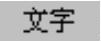 选项卡和
选项卡和 选项卡进行设置,可以通过
选项卡进行设置,可以通过 区域进行预览。
区域进行预览。 区域中的按钮
区域中的按钮 用于创建新的单元样式,按钮
用于创建新的单元样式,按钮 用于管理单元样式。
用于管理单元样式。
●  选项卡
选项卡

 区域中
区域中 下拉列表:用于设置单元格中的背景填充颜色。
下拉列表:用于设置单元格中的背景填充颜色。

 区域中
区域中 下拉列表:用于设置单元格中的文字对齐方式。
下拉列表:用于设置单元格中的文字对齐方式。
 单击
单击 区域中
区域中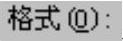 后的按钮
后的按钮 ,从系统弹出的“表格单元格式”文本框中设置表格中的“百分比”“常规”“点”的数据类型和格式。
,从系统弹出的“表格单元格式”文本框中设置表格中的“百分比”“常规”“点”的数据类型和格式。

 区域中
区域中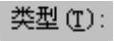 下拉列表:用于指定单元样式为标签或数据。
下拉列表:用于指定单元样式为标签或数据。
 在
在 区域的
区域的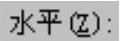 文本框中输入数据,以设置单元中的文字或块与左右单元边界之间的距离。
文本框中输入数据,以设置单元中的文字或块与左右单元边界之间的距离。
 在
在 区域的
区域的 文本框中输入数据,以设置单元中的文字或块与上下单元边界之间的距离。
文本框中输入数据,以设置单元中的文字或块与上下单元边界之间的距离。
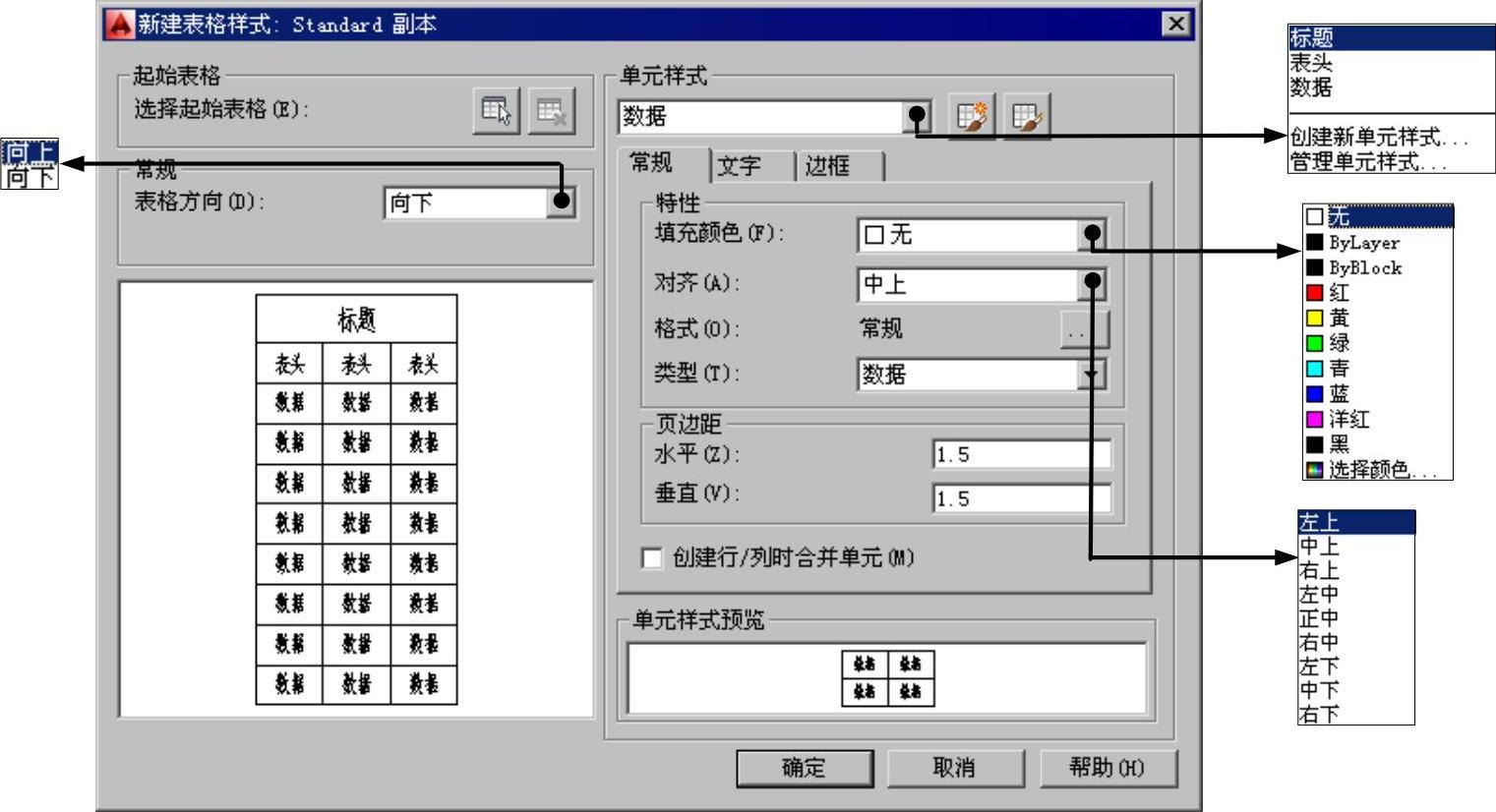 (www.xing528.com)
(www.xing528.com)
图7.3.1 “新建表格样式”对话框
●  选项卡
选项卡

 下拉列表:用于选择表格内“数据”单元格中的文字样式。用户可以单击
下拉列表:用于选择表格内“数据”单元格中的文字样式。用户可以单击 后的按钮
后的按钮 ,从系统弹出的“文字样式”对话框中设置文字的字体、效果等。
,从系统弹出的“文字样式”对话框中设置文字的字体、效果等。

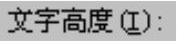 文本框:用于设置单元格中的文字高度。
文本框:用于设置单元格中的文字高度。

 下拉列表:用于设置单元格中的文字颜色。
下拉列表:用于设置单元格中的文字颜色。

 文本框:用于设置单元格中的文字角度值,默认的文字角度值为0。可以输入-359~359的任意角度值。
文本框:用于设置单元格中的文字角度值,默认的文字角度值为0。可以输入-359~359的任意角度值。
●  选项卡
选项卡

 区域中
区域中 下拉列表:用于设置应用于指定边界的线宽。
下拉列表:用于设置应用于指定边界的线宽。

 区域中
区域中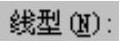 下拉列表:用于设置应用于指定边界的线型。
下拉列表:用于设置应用于指定边界的线型。

 区域中
区域中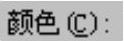 下拉列表:用于设置应用于指定边界的颜色。
下拉列表:用于设置应用于指定边界的颜色。
 选中
选中 区域中的
区域中的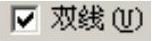 复选框可以将表格边界设置为双线。在
复选框可以将表格边界设置为双线。在 文本框中输入数值设置双线边界的间距,默认间距为1.125。
文本框中输入数值设置双线边界的间距,默认间距为1.125。

 区域中的八个边界按钮用于控制单元边界的外观。
区域中的八个边界按钮用于控制单元边界的外观。
2.设置表格样式
在图7.3.1所示的“新建表格样式”对话框中,可以使用 选项卡、
选项卡、 选项卡和
选项卡和 选项卡分别设置表格的数据、标题和表头对应的样式。设置完新的样式后,如果单击
选项卡分别设置表格的数据、标题和表头对应的样式。设置完新的样式后,如果单击 ,那么在以后创建表格时,新的样式就成为默认的样式。
,那么在以后创建表格时,新的样式就成为默认的样式。
免责声明:以上内容源自网络,版权归原作者所有,如有侵犯您的原创版权请告知,我们将尽快删除相关内容。




